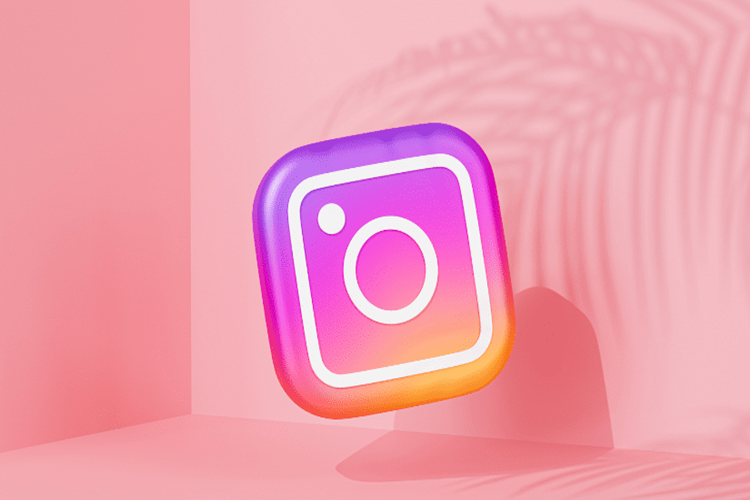Bilgisayarın arka planını değiştirmek oldukça kolay bir
işlemdir. İşletim sistemine göre adımlar biraz değişebilir, ancak genel olarak
şu adımları takip edebilirsiniz:
Windows işletim sistemi için:
Masaüstünde boş bir yere sağ tıklayın ve açılan menüden
"Kişiselleştir" seçeneğini tıklayın.
"Arka Plan" seçeneğine tıklayın.
Karşınıza çıkan seçeneklerden birini seçin:
"Resim", "Renk" veya "Sunum".
Resim: Bilgisayarınızda yer alan resimlerden birini
seçebilirsiniz.
Renk: Tek renkli bir arka plan belirleyebilirsiniz.
Sunum: Birden fazla resim içeren bir slayt gösterisi
oluşturabilirsiniz.
Seçtiğiniz seçeneğe göre ayarlamalar yapın ve arka planınızı
değiştirin.
macOS işletim sistemi için:
Masaüstünde boş bir yere sağ tıklayın ve açılan menüden
"Masaüstü & Ekran Koruyucu Tercihleri" seçeneğini tıklayın.
"Masaüstü" sekmesine tıklayın.
Sol alt köşedeki "+" butonuna tıklayın ve
istediğiniz resmi seçin.
Arka planınızı değiştirdiğinizde, "Tamam" butonuna
tıklayın.
Bu adımları takip ederek, bilgisayarınızın arka planını
kolayca değiştirebilirsiniz.
Bilgisayarın RAM’ına Nasıl Bakılır?
Bilgisayarın RAM'ına (Random Access Memory - Rastgele Erişim
Belleği) bakmak, bilgisayarın hangi işletim sistemini kullanıyor olursa olsun
oldukça kolaydır. İşletim sisteminize göre aşağıdaki adımları takip
edebilirsiniz:
Windows işletim sistemi için:
Başlat menüsünden "Ayarlar" uygulamasını açın.
"Sistem" seçeneğine tıklayın.
Sol menüde "Hakkında" seçeneğini seçin.
"Sistem Özellikleri" bölümünde, "Yüklü
Ram" bilgisini göreceksiniz.
macOS işletim sistemi için:
Apple menüsünden "Hakkında Bu Mac" seçeneğini
açın.
"Bellek" sekmesine tıklayın.
"Bellek" bölümünde, bilgisayarınızın RAM kapasitesi
hakkında bilgi göreceksiniz.
Linux işletim sistemi için:
"Sistem Yöneticisi" veya "Sistem
Ayarları" gibi bir uygulamadan "Sistem Bilgileri"ni açın.
"Bellek" seçeneğine tıklayın.
"Bellek" bölümünde, bilgisayarınızın RAM
kapasitesi hakkında bilgi göreceksiniz.
Bu adımları takip ederek, bilgisayarınızın RAM kapasitesini
kolayca öğrenebilirsiniz.
Bilgisayarın Rengi Nasıl Değiştirilir?
Bilgisayarın rengini değiştirmek, genellikle işletim
sisteminize göre farklılık gösterir. Aşağıdaki yönergeler, Windows 10 işletim
sistemine sahip bir bilgisayar için geçerlidir:
Başlat menüsünden "Ayarlar" uygulamasını açın.
"Kişiselleştirme" seçeneğine tıklayın.
"Renkler" sekmesine tıklayın.
Burada, "Karanlık" veya "Açık" renk
modlarını seçebilirsiniz. Ayrıca, "Renk Seçimi" bölümünde farklı
renkler seçebilirsiniz.
Ayrıca, "Görev çubuğu, başlat menüsü ve bildirim
merkezi için şeffaflık" ayarını açıp kapatarak, renginizi
değiştirebilirsiniz.
Bu adımları izleyerek, Windows 10 işletim sisteminizde
bilgisayar renginizi kolayca değiştirebilirsiniz. Ancak, unutmayın ki, bazı
bilgisayar modellerinde, özellikle de dizüstü bilgisayarlarda, ekranın
arkasındaki renkleri değiştirmek mümkün değildir.
Bilgisayarın Ram Nasıl Yükseltilir?
Bilgisayarınızın RAM'ini yükseltmek, genellikle yapabileceğiniz
en iyi yükseltmelerden biridir ve bilgisayarınızın performansını artırabilir.
RAM yükseltmesi yapmak için aşağıdaki adımları izleyebilirsiniz:
Doğru RAM'ı seçin: Bilgisayarınızın RAM tipini ve hızını
belirlemek için, bilgisayarınızın belgelerine veya üreticinin web sitesine
başvurun. Ayrıca, kullanabileceğiniz maksimum RAM kapasitesini de kontrol
etmelisiniz.
Bilgisayarı kapatın: Bilgisayarınızı kapatın ve fişini
çekin. Ayrıca, herhangi bir statik elektrik yükünden kurtulmak için ellerinizi
veya bileklerinizi topraklamak için bir topraklama kaynağına dokunun.
Kasa açın: Kasa kapağını açın. Bu, bilgisayarınızın marka ve
modeline bağlı olarak değişebilir, ancak genellikle birkaç vida veya kilitleme
düğmesi kullanarak yapılır.
Mevcut RAM'i çıkarın: Mevcut RAM'i çıkarmak için,
kilitlerini açarak veya iterek RAM yuvalarını bulun. RAM'i çıkarmak için,
genellikle küçük kenarları itmek veya kaldırmak gerekir.
Yeni RAM'i takın: Yeni RAM'i takarken, yuvaları uygun
şekilde hizalamanız gerekir. RAM'i bastırarak yerine oturtun ve kilitleri açın
veya kenarları itin.
Bilgisayarı tekrar açın: Yeni RAM'i takdıktan sonra, kapağı
kapatın ve bilgisayarınızı açın. Bilgisayarınızın RAM'i tanımasına izin verin
ve işletim sisteminde RAM kapasitesinin arttığını doğrulayın.
RAM yükseltmesi yaparken, dikkatli olun ve doğru RAM'i
seçtiğinizden emin olun. Ayrıca, her zaman bilgisayarınızın kılavuzuna veya
üreticinin web sitesine başvurun.
RAM Bilgisayarın Hızını Artırır Mı?
Evet, RAM bilgisayarın hızını artırır. RAM, bilgisayarın
geçici belleği olarak işlev görür ve açık olan programlar ve dosyalar için
depolama alanı sağlar. Bilgisayarın RAM'inde yeterli miktarda bellek olması,
daha hızlı çalışmasını sağlar. Çünkü daha fazla RAM, bilgisayarın işlem
yaparken daha fazla veriyi hafızasında tutmasına ve bu sayede daha hızlı işlem
yapmasına olanak tanır. Özellikle birden fazla programın aynı anda açık olduğu
durumlarda, yeterli RAM olmadan bilgisayar yavaşlayabilir ve performans
düşebilir.
Bilgisayarın Seri Numarası Nerede Yazar?
Bilgisayarın seri numarası farklı yerlerde yer alabilir,
ancak genellikle aşağıdaki yerlerde bulunabilir:
Bilgisayarın kutusunun üzerinde veya altında.
Bilgisayarın alt kısmında veya arka panelinde.
BIOS ayarlarında. Bilgisayarınızın BIOS ayarlarına girmek
için, bilgisayarınızı açarken belirtilen tuş kombinasyonlarını
kullanabilirsiniz (genellikle F2 veya Del tuşlarıdır). BIOS ayarlarına
girdikten sonra, bilgisayarınızın seri numarası gibi bilgileri bulabileceğiniz
"System Information" veya benzer bir menüde arama yapabilirsiniz.
Bilgisayarın işletim sistemi tarafından sağlanan sistem
bilgilerinde. Windows işletim sistemlerinde, "Sistem Bilgileri"
penceresinde bilgisayarınızın seri numarasını bulabilirsiniz. Bunun için,
"Başlat" menüsünden "Ara" kutucuğuna "Sistem
Bilgileri" yazmanız yeterlidir. Bu pencerede, "Sistem Özeti"
bölümünde seri numarası gibi bilgileri bulabilirsiniz.
Bazı bilgisayar üreticileri, sistem bilgilerini görüntülemek
için özel bir yazılım sağlayabilirler. Örneğin, Dell bilgisayarlarda "Dell
SupportAssist" veya "Dell System Information" gibi araçlar
bulunabilir ve bu araçlarla bilgisayarınızın seri numarasını kolayca
bulabilirsiniz.